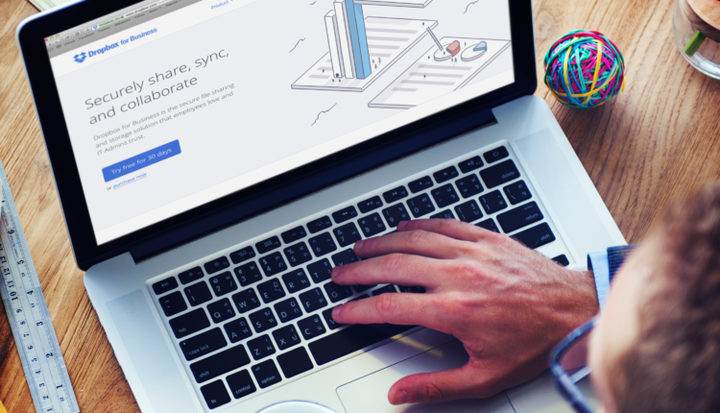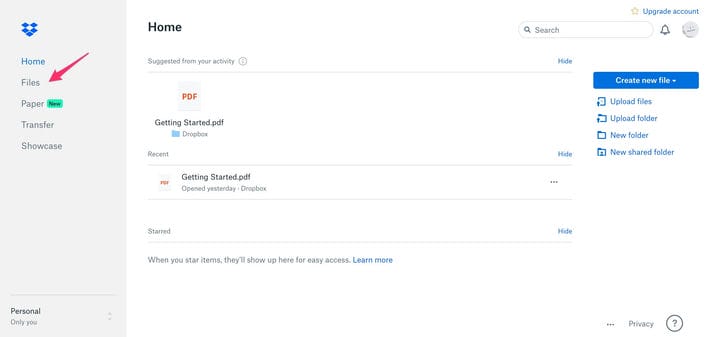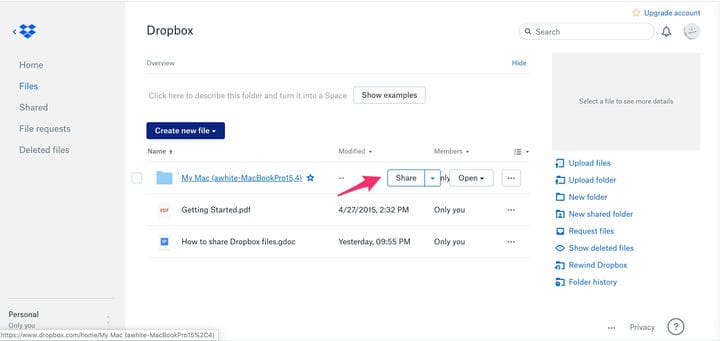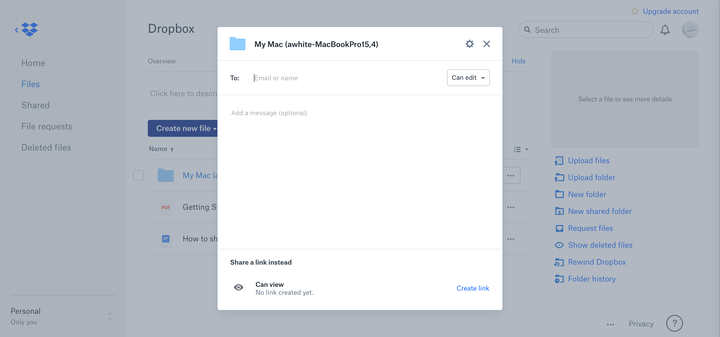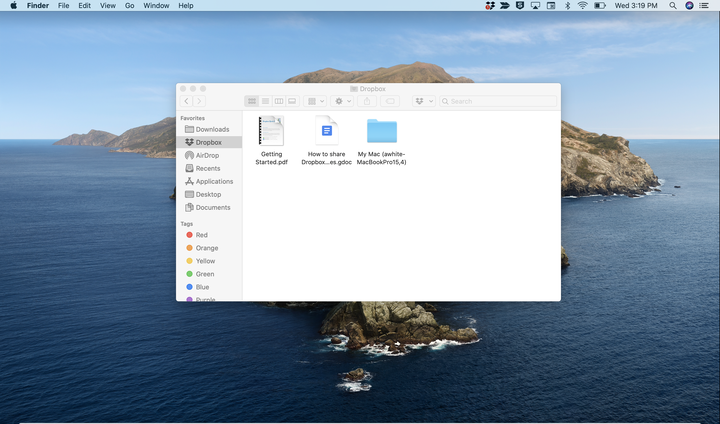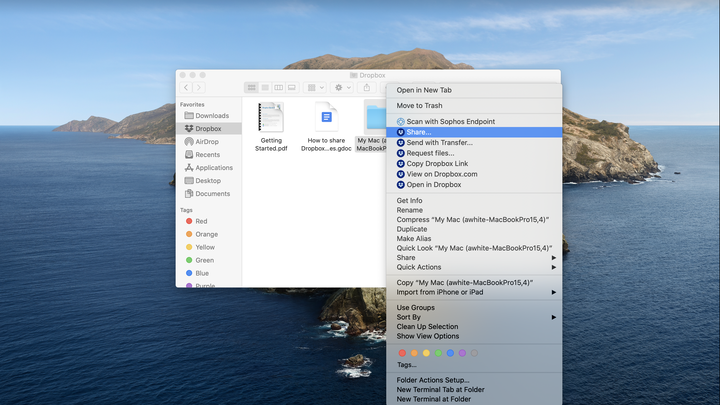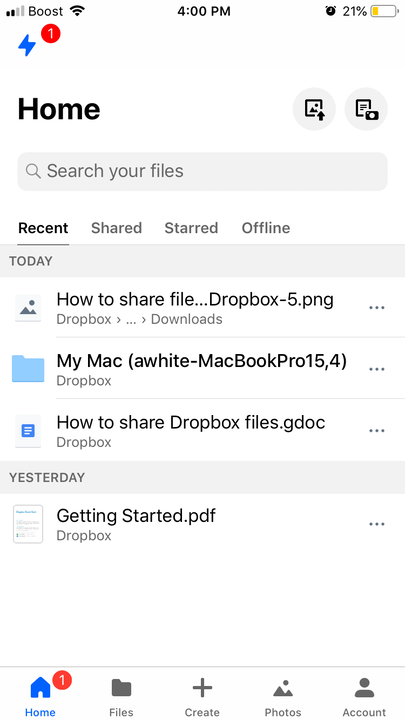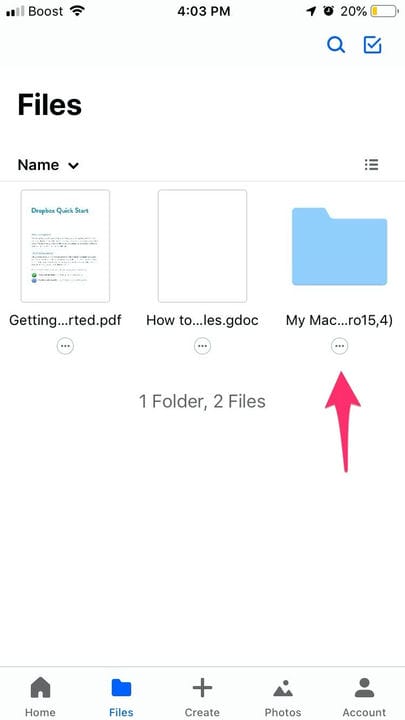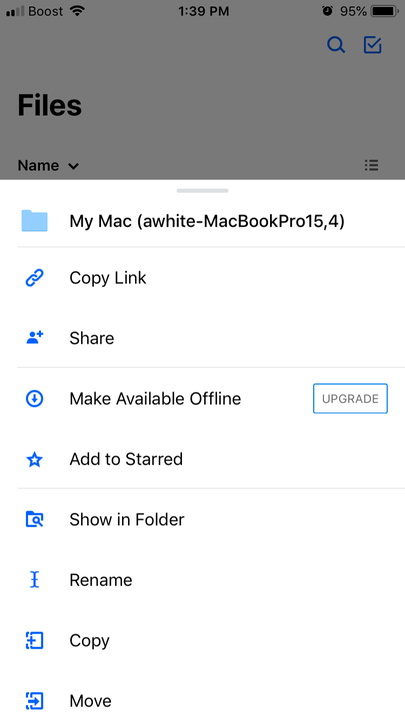Kuinka jakaa Dropbox-kansio kolmella eri tavalla
- Jos jaat Dropbox-kansion, vastaanottajasi voivat ladata ja käyttää mitä tahansa kyseiseen kansioon tallennettuja tiedostoja.
- Voit jakaa kansion selaimesta, tietokoneen työpöydältä tai Dropbox-mobiilisovelluksesta.
- Voit jakaa kansion sähköpostitse tai jakamalla luodun linkin kansioon.
Dropbox ratkaisee monia yleisiä tiedostojen jakamiseen liittyviä ongelmia. Jos sinulla on esimerkiksi kansio täynnä tiedostoja, jotka sinun on asetettava muiden ihmisten saataville, nyt voit lähettää yhden linkin, jolloin vastaanottajasi pääsevät helposti käsiksi niihin. Voit jopa lisätä kansioon muita tiedostoja, jolloin he voivat ladata tiedostoja tarpeen mukaan.
Dropbox-tiedoston jakaminen, riippumatta siitä, teetpä sen selaimesta, tietokoneesta tai mobiilisovelluksesta, on melko samanlainen prosessi. Niiden, jotka jakavat tietokoneiltaan, tulisi tietää, kuinka löytää Dropbox-kansionsa ensin.
Näin jaat kansion Dropboxissa.
Dropbox-kansion jakaminen verkkoselaimesta
1. Avaa Dropbox selaimessa ja kirjaudu sisään.
2. Napsauta "Tiedostot" ikkunan vasemmassa reunassa olevasta navigointiruudusta.
Löydät linkin Dropboxin hallintapaneelin vasemmasta reunasta.
3. Etsi kansio, jonka haluat jakaa, ja siirrä hiiri sen päälle. Kun Jaa-painike tulee näkyviin, napsauta sitä.
Voit yhdistää muita sovelluksia Dropboxiin jakaaksesi kansiosi siellä.
4. Jos haluat jakaa kansion tiettyjen ihmisten kanssa, voit lisätä heidän sähköpostiosoitteensa Vastaanottaja:-riville ja napsauttaa sitten "Jaa".
Linkki kansioon lähetetään automaattisesti sähköpostitse ilmoittautuneille vastaanottajille.
5. Voit myös jakaa linkin itse napsauttamalla "Luo linkki" ja sitten "Kopioi linkki". Voit nyt liittää linkin minne tahansa, kuten sähköpostiin ja tekstiviesteihin.
Kuinka jakaa Dropbox-kansio tietokoneesi kansiosta
1. Avaa Dropbox-kansiosi käyttäjäkansiossasi.
2. Etsi kansio, jonka haluat jakaa, ja napsauta kansiota hiiren kakkospainikkeella.
Dropbox-kansio näkyy eri paikassa käyttämästäsi järjestelmästä riippuen.
3. Valitse "Jaa…" avattavasta valikosta.
Napsauta hiiren kakkospainikkeella mitä tahansa Dropbox-kansiota tietokoneellasi jakaaksesi sen.
4. Näyttöön tulee valintaikkuna, joka tulee näkyviin, kun napsautat "Jaa" selaimessa. Kirjoita sähköpostiosoitteet tähän tai luo ja kopioi linkki.
Dropbox-kansion jakaminen mobiililaitteella
1. Avaa Dropbox-sovellus.
Täydellinen luettelo Dropbox-tiedostoista ja kansioista on nähtävissä tällä sivulla.
2 Napauta "Tiedostot" näytön alareunassa.
3. Etsi kansio, jonka haluat jakaa, ja napauta kolmea pistettä kansion alla.
Jokaisen Dropbox-kansion kansion alla on tämä painike.
4. Valitse ponnahdusvalikosta "Jaa".
Napauta "Jaa".
5. Lisää sähköpostiosoitteita tai, jos haluat, napauta "Luo linkki" ja napauta sitten "Kopioi linkki".